 Tutoriel matériel
Tutoriel matériel
 Actualités matérielles
Actualités matérielles
 Où sont stockés les fichiers numérisés par l'imprimante HP ?
Où sont stockés les fichiers numérisés par l'imprimante HP ?
Où sont stockés les fichiers numérisés par l'imprimante HP ?
Après avoir utilisé des imprimantes HP pour numériser des fichiers, de nombreux utilisateurs ne savent pas où les fichiers numérisés sont enregistrés. S'ils souhaitent savoir où ils se trouvent, ils peuvent effectuer une recherche comme prévu dans Poste de travail.
Où sont enregistrés les fichiers numérisés par les imprimantes HP :
1. Ouvrez d'abord mon ordinateur.
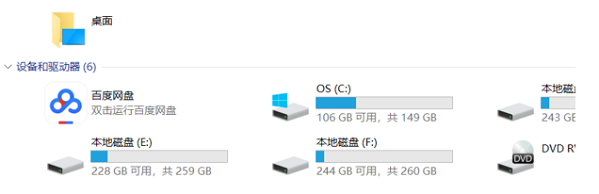
2. Saisissez ensuite la date à rechercher.

3. Ensuite, vous pourrez retrouver le fichier numérisé.

4. Une fois le pilote d'imprimante installé, il y aura un logiciel auxiliaire de machine multifonction d'imprimante, ouvrez-le.

5. Enfin, cliquez sur l'icône du dossier de numérisation pour trouver le fichier.

Ce qui précède est le contenu détaillé de. pour plus d'informations, suivez d'autres articles connexes sur le site Web de PHP en chinois!

Outils d'IA chauds

Undresser.AI Undress
Application basée sur l'IA pour créer des photos de nu réalistes

AI Clothes Remover
Outil d'IA en ligne pour supprimer les vêtements des photos.

Undress AI Tool
Images de déshabillage gratuites

Clothoff.io
Dissolvant de vêtements AI

AI Hentai Generator
Générez AI Hentai gratuitement.

Article chaud

Outils chauds

Bloc-notes++7.3.1
Éditeur de code facile à utiliser et gratuit

SublimeText3 version chinoise
Version chinoise, très simple à utiliser

Envoyer Studio 13.0.1
Puissant environnement de développement intégré PHP

Dreamweaver CS6
Outils de développement Web visuel

SublimeText3 version Mac
Logiciel d'édition de code au niveau de Dieu (SublimeText3)

Sujets chauds
 Est-il possible d'accéder à Internet en branchant le câble réseau directement sur l'ordinateur ?
Apr 25, 2024 am 08:30 AM
Est-il possible d'accéder à Internet en branchant le câble réseau directement sur l'ordinateur ?
Apr 25, 2024 am 08:30 AM
Est-il possible d'accéder à Internet en branchant le câble réseau directement sur l'ordinateur ? S'il s'agit d'un ordinateur de bureau, il ne peut pas être utilisé directement. Vous devez ouvrir le centre de partage du réseau informatique, rechercher l'interface de l'adaptateur et cliquer sur les propriétés de la carte Ethernet. Ensuite, ouvrez les paramètres, cliquez sur l'option "Configuration", sélectionnez "Avancé" et recherchez la vitesse de connexion et le mode duplex. Enfin, remplacez « Détection automatique » par « 10M Duplex » ou « 10M Half-Duplex » et cliquez pour confirmer qu'il existe un routeur. Connectez l'ordinateur au routeur avec un câble réseau pour accéder à Internet. Connectez l'interface LAN de l'ordinateur et du routeur. Après avoir été connecté, vous pouvez accéder à Internet normalement. Pouvez-vous accéder à Internet après avoir vérifié que l'hôte est en ligne ? Dans des circonstances normales, le nouvel ordinateur pourra accéder à Internet comme suit : tant que tous les pilotes matériels sont installés, y compris le pilote de la carte réseau, donc.
 Mar 22, 2024 pm 03:40 PM
Mar 22, 2024 pm 03:40 PM
Xiaohongshu a un contenu riche que tout le monde peut consulter librement ici, afin que vous puissiez utiliser ce logiciel pour soulager l'ennui tous les jours et vous aider vous-même. En utilisant ce logiciel, vous verrez parfois diverses belles choses. mais les images enregistrées ont des filigranes, ce qui est très important. Tout le monde veut savoir comment enregistrer des images sans filigrane ici. Je vais vous fournir une méthode pour ceux qui en ont besoin. Tout le monde peut la comprendre et l'utiliser immédiatement ! 1. Cliquez sur "..." dans le coin supérieur droit de l'image pour copier le lien 2. Ouvrez l'applet WeChat 3. Recherchez la bibliothèque de patates douces dans l'applet WeChat 4. Entrez dans la bibliothèque de patates douces et confirmez pour obtenir le lien 5. Obtenez la photo et enregistrez-la dans l'album du téléphone portable
 Comment ajuster les polices sur l'ordinateur pour qu'elles soient floues
Mar 24, 2024 pm 09:01 PM
Comment ajuster les polices sur l'ordinateur pour qu'elles soient floues
Mar 24, 2024 pm 09:01 PM
Comment ajuster les polices sur l'écran de l'ordinateur pour qu'elles soient floues 1. Question 6 : Que faire si les polices sont floues après avoir ajusté la résolution de l'ordinateur ? Cliquez avec le bouton droit sur le bureau – Propriétés – Apparence – Taille de la police. Vous pouvez ajuster la police en grande ou en très grande. Si vous êtes vague. 2. Tout d'abord, faites un clic droit sur le bureau et cliquez pour sélectionner la résolution, comme indiqué sur la figure. 2 Ensuite, utilisez la souris pour faire glisser la résolution au niveau le plus élevé et cliquez sur Enregistrer, comme indiqué dans l'image. 3. Les polices du bureau de l'ordinateur sont floues principalement pour les raisons suivantes : Paramètres de résolution incorrects : Si la résolution est trop basse, toutes les images et polices à l'écran deviendront floues, en particulier sur les grands écrans. Il est recommandé d'ajuster la résolution au niveau le plus élevé pour garantir le meilleur effet d'affichage. 4. Tout d'abord, nous cliquons sur l'icône Windows sous le bureau, et dans la fenêtre contextuelle, nous cliquons
 Que faire si le code d'erreur 0x80004005 apparaît. L'éditeur vous apprendra comment résoudre le code d'erreur 0x80004005.
Mar 21, 2024 pm 09:17 PM
Que faire si le code d'erreur 0x80004005 apparaît. L'éditeur vous apprendra comment résoudre le code d'erreur 0x80004005.
Mar 21, 2024 pm 09:17 PM
Lors de la suppression ou de la décompression d'un dossier sur votre ordinateur, une boîte de dialogue d'invite « Erreur 0x80004005 : erreur non spécifiée » apparaît parfois. Comment devez-vous résoudre cette situation ? Il existe en fait de nombreuses raisons pour lesquelles le code d'erreur 0x80004005 est demandé, mais la plupart d'entre elles sont causées par des virus. Nous pouvons réenregistrer la DLL pour résoudre le problème. Ci-dessous, l'éditeur vous expliquera l'expérience de gestion du code d'erreur 0x80004005. . Certains utilisateurs reçoivent le code d'erreur 0X80004005 lors de l'utilisation de leur ordinateur. L'erreur 0x80004005 est principalement due au fait que l'ordinateur n'enregistre pas correctement certains fichiers de bibliothèque de liens dynamiques ou à un pare-feu qui n'autorise pas les connexions HTTPS entre l'ordinateur et Internet. Alors que diriez-vous
 Réseau de partage USB de téléphone portable Huawei vers ordinateur
May 08, 2024 am 08:25 AM
Réseau de partage USB de téléphone portable Huawei vers ordinateur
May 08, 2024 am 08:25 AM
Comment connecter un téléphone mobile Huawei à un ordinateur via USB pour accéder à Internet Tout d'abord, nous ouvrons les paramètres du téléphone et recherchons « HDB ». Ensuite, nous cliquons pour ouvrir « Partage de réseau mobile » dans Plus. Ensuite, nous pouvons cliquer pour ouvrir « Réseau de partage USB » dans la fenêtre contextuelle. Résumé Tout d'abord, connectez le téléphone mobile Huawei à l'ordinateur via le câble de données. Ouvrez « Paramètres » sur votre téléphone et entrez dans l'interface des paramètres. Cliquez sur « Point d'accès personnel », sélectionnez « Partage de connexion USB » et cliquez sur le bouton interrupteur à l'arrière pour l'activer. Cliquez d'abord sur « Paramètres à propos du téléphone », puis cliquez sur « Numéro de version ». " 7 fois de suite. Vous serez invité à entrer en mode développeur. Revenez ensuite à la liste "Paramètres", "Options du développeur" apparaîtra, puis cliquez pour entrer "Options du développeur", activez le commutateur "Débogage USB" et Cliquez sur
 Comment télécharger et enregistrer des vidéos Douyin
Mar 29, 2024 pm 02:16 PM
Comment télécharger et enregistrer des vidéos Douyin
Mar 29, 2024 pm 02:16 PM
1. Ouvrez l'application Douyin, recherchez la vidéo que vous souhaitez télécharger et enregistrer, puis cliquez sur le bouton [Partager] dans le coin inférieur droit. 2. Dans la fenêtre contextuelle qui apparaît, faites glisser les boutons de fonction de la deuxième rangée vers la droite, recherchez et cliquez sur [Enregistrer localement]. 3. Une nouvelle fenêtre contextuelle apparaîtra à ce moment-là et l'utilisateur pourra voir la progression du téléchargement de la vidéo et attendre la fin du téléchargement. 4. Une fois le téléchargement terminé, le message [Enregistré, veuillez accéder à l'album pour le visualiser] s'affichera, afin que la vidéo qui vient d'être téléchargée soit enregistrée avec succès dans l'album du téléphone mobile de l'utilisateur.
 La carte graphique peut-elle être utilisée sans installer le pilote ?
Mar 28, 2024 pm 02:31 PM
La carte graphique peut-elle être utilisée sans installer le pilote ?
Mar 28, 2024 pm 02:31 PM
Une carte graphique indépendante peut-elle être utilisée sans pilote installé ? 1. Si une carte graphique indépendante n'a pas de pilote installé, le moniteur ne pourra pas afficher l'image et l'ordinateur ne pourra pas utiliser les fonctionnalités du carte graphique indépendante, ce qui réduira considérablement les performances et la stabilité de l'ordinateur, et même provoquera un crash de l'ordinateur, un écran bleu et d'autres anomalies. 2. Il ne peut pas être utilisé sans pilote de carte graphique dans le système informatique. Le pilote de la carte graphique est un langage de commande utilisé pour communiquer entre le système de contrôle de l'ordinateur et le matériel de la carte graphique. Grâce à cet outil de commande, des commandes de contrôle sont émises pour permettre à la carte graphique d'effectuer des tâches associées. Sans le pilote, la connexion ne peut pas être établie et l'écran est noir au démarrage. 3. Ne peut pas être utilisé. Si le pilote n'est pas installé, la carte graphique indépendante ne fonctionnera pas. Sans la carte graphique intégrée, l'ordinateur ne fonctionnera pas correctement. 4. S'il s'agit d'un système WIN7 ou WIN8, après avoir installé la carte graphique indépendante, n'installez pas la carte graphique indépendante.
 Comment installer le pilote Win11 sans signature numérique_Tutoriel sur la façon de gérer le pilote Win11 sans signature numérique
Mar 20, 2024 pm 04:46 PM
Comment installer le pilote Win11 sans signature numérique_Tutoriel sur la façon de gérer le pilote Win11 sans signature numérique
Mar 20, 2024 pm 04:46 PM
Certains utilisateurs ont rencontré des problèmes lors de l'installation des pilotes pour les ordinateurs Win11. L'ordinateur indique que la signature numérique de ce fichier ne peut pas être vérifiée, ce qui entraîne l'impossibilité d'installer le pilote. Comment résoudre ce problème ? Veuillez consulter l'introduction suivante pour plus de détails. 1. Appuyez sur [Win + [Ctrl+Shift+Enter] Ouvrez la fenêtre Windows Powershell avec les droits d'administrateur ; 3. Fenêtre de contrôle de compte d'utilisateur, souhaitez-vous autoriser cette application à apporter des modifications à votre appareil ? . Administrateur : Pouvoirs Windows





